Strona główna > Drukowanie > Drukowanie przy użyciu aplikacji Brother iPrint&Scan (Windows/Mac) > Drukowanie kolorowego dokumentu w skali szarości przy użyciu aplikacji Brother iPrint&Scan (Windows/Mac)
Drukowanie kolorowego dokumentu w skali szarości przy użyciu aplikacji Brother iPrint&Scan (Windows/Mac)
Tryb Skala szarości zapewnia szybsze przetwarzanie wydruku niż tryb kolorowy. Jeśli dokument zawiera elementy kolorowe, wybór trybu Skala szarości spowoduje, że dokument będzie drukowany w 256 odcieniach skali szarości.
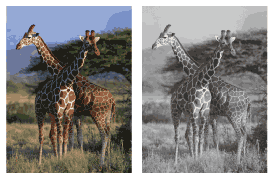
- Uruchom aplikację Brother iPrint&Scan.
- Windows
Uruchom
 (Brother iPrint&Scan).
(Brother iPrint&Scan). - Mac
Na pasku menu Finder (Wyszukiwarka) kliknij , a następnie kliknij dwukrotnie ikonę iPrint&Scan.
Zostanie wyświetlony ekran programu Brother iPrint&Scan. - Jeśli posiadane urządzenie Brother nie jest zaznaczone, kliknij przycisk Wybierz urządzenie, a następnie wybierz nazwę swojego modelu z listy. Kliknij OK.
- Kliknij Drukuj.
- Wykonaj jedną z następujących czynności:
- Windows
Kliknij Fotograficzny lub Dokument.
- Mac
Kliknij Fotograficzny lub PDF.
- Wybierz plik, który chcesz wydrukować, a następnie wykonaj jedną z następujących czynności:
- Windows
Kliknij Dalej.
- Mac
Kliknij Otwórz.
 W przypadku drukowania dokumentów z wieloma stronami można również wybrać strony, które mają być drukowane.
W przypadku drukowania dokumentów z wieloma stronami można również wybrać strony, które mają być drukowane. - Kliknij listę rozwijaną Kolor / mono, a następnie wybierz opcję Mono.
- W razie potrzeby zmień inne ustawienia drukarki.
- Kliknij Drukuj.
Czy ta strona była pomocna?



